iOS 5: Διαγραφή παρτίδων φωτογραφιών στο iPhone, iPad ή iPod Touch
Εάν φωτογραφίζετε πολλές φωτογραφίες ή βίντεο με το iPhone σας, είναι πιθανό να εξαντληθεί ο χώρος αποθήκευσης ενώ βρίσκεστε εν κινήσει. Ακολουθεί μια συμβουλή groovy για τη διαγραφή πολλών φωτογραφιών στη συσκευή σας iOS.
Όταν συνδέετε τη συσκευή iOS σε υπολογιστή ή Mac, μπορείτε να διαγράψετε τις φωτογραφίες από εκεί. Αυτό δεν είναι πρακτικό όταν βγάζεις πλάνα και χρειάζεσαι χώρο.

Ξεκινώντας πρώτα με το iPad. Εκκινήστε την εφαρμογή Φωτογραφία για να προβάλετε το Roll Camera. Στη συνέχεια, το iPad πατήστε το βέλος δράσης στην επάνω αριστερή γωνία.

Στη συνέχεια εμφανίζεται μια γραμμή μενού - αγγίξτε τις φωτογραφίες και τα βίντεο που θέλετε να διαγράψετε. Ένα μπλε σημάδι επιλογής εμφανίζεται στη μικρογραφία της εικόνας.
Παραδείγματος χάριν, εδώ έχω πολλές απεικονίσεις οθόνης του iPad που δεν χρειάζομαι πλέον.
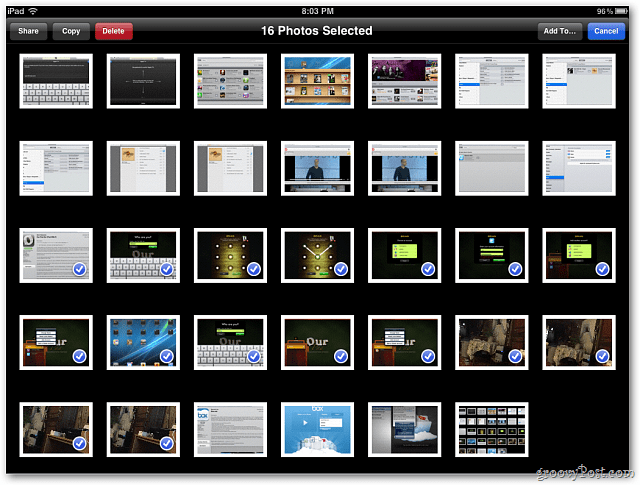
Τώρα, πατήστε το κουμπί Διαγραφή από την επάνω γραμμή μενού. Στη συνέχεια, πατήστε το αναπτυσσόμενο μενού που ονομάζεται Διαγραφή επιλεγμένων φωτογραφιών.

Στο iPhone ή το iPod touch, ξεκινήστε το Roll Camera σας και πατήστε το βέλος ενεργειών στην κάτω αριστερή γωνία.
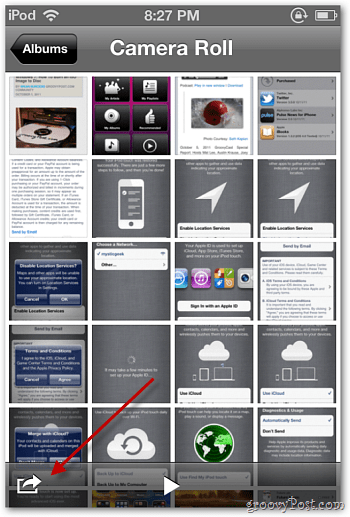
Επιλέξτε κάθε φωτογραφία που θέλετε να διαγράψετε.

Πατήστε το κουμπί διαγραφής και, στη συνέχεια, πατήστε Διαγραφή επιλεγμένων φωτογραφιών.

Αυτό είναι το μόνο που υπάρχει σε αυτό. Αυτό είναι ιδιαίτερα χρήσιμο εάν διαθέτετε μια συσκευή με μικρότερες ποσότητες αποθήκευσης.










Αφήστε ένα σχόλιο